手机便签是我们日常生活中常用的工具之一,它可以帮助我们记录重要事项、备忘录和待办事项,许多人可能不知道手机便签还可以编辑表格,将信息以更清晰、有序的方式呈现出来。在手机便签中加入表格可以让我们更方便地整理数据、对比信息,提高工作效率和生活便利性。今天我们就来探讨一下如何在手机便签内容中加入表格,让我们的记录更加规范和有条理。
手机便签内容中如何加入表格
具体步骤:
1.打开手机便签,找打一个要插入表格的内容;如图
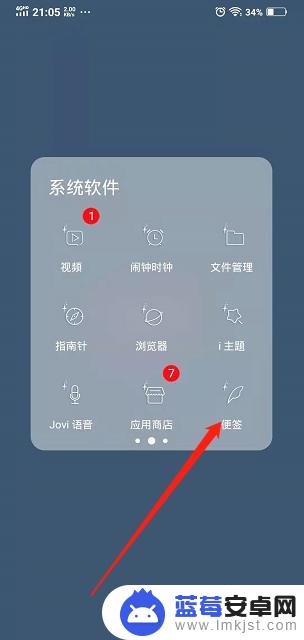
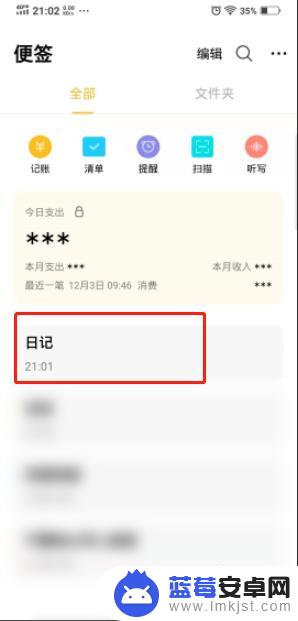
2.在日记中,要点击一下出现光标。点击就不显示表格按钮;如图
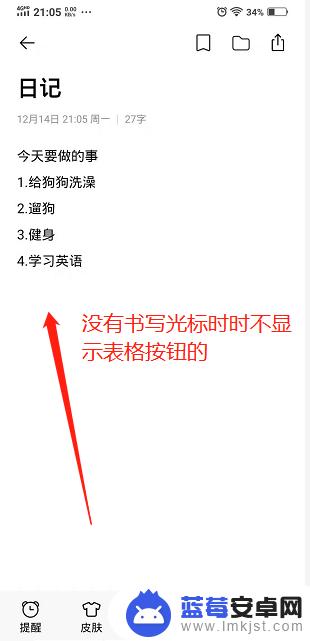
3.当便签进入编辑模式的时候,在右下方出现表格。点击;如图
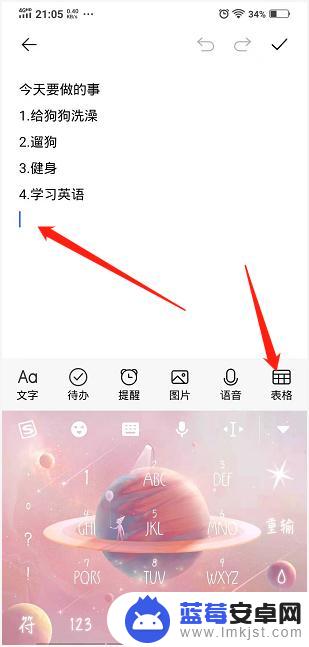
4.直接出现表格,表格中出现书写的光标,可以写内容;如图
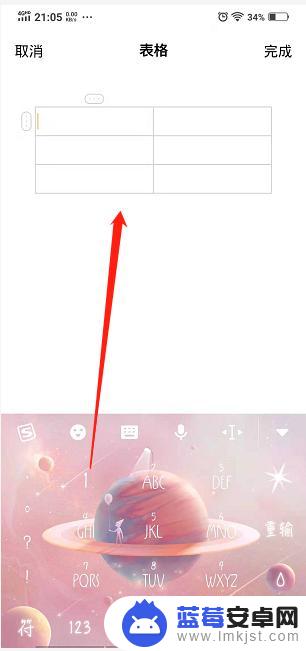
5.手机键盘上的向左向右键可以更换单元格,完善好表格信息;如图
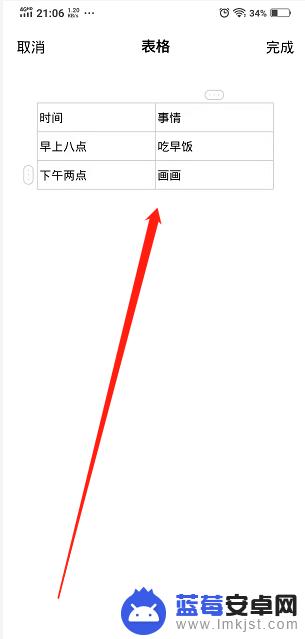
6.点击完成之后,表格就出现做了内容中,点击完成即可;如图
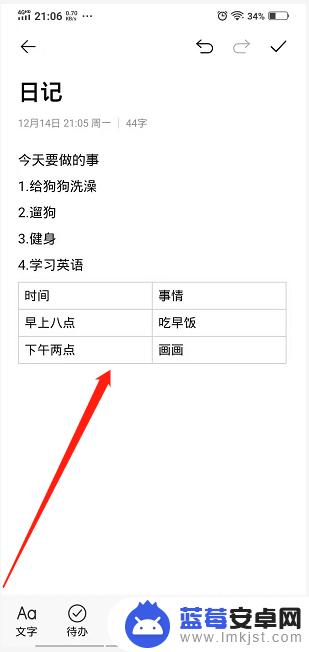
以上就是手机便签如何编辑表格的全部内容,如果有需要的用户可以根据小编提供的步骤进行操作,希望这对大家有所帮助。












